Discovery plus-abonnementsdiensten zijn onlangs wereldwijd gelanceerd en nu kun je het ontdekkingsprogramma in hoge resolutie bekijken op je telefoon, Android TV, Amazon Firestick, enz. Alle klassieke en favoriete tv-programma’s worden op dit platform gestreamd. Bovendien moet je de premium abonnementskosten aan het forum betalen, wat je ongeveer $ 5 per maand kost, wat relatief minder is voor de inhoud en kennis die het biedt.
Online abonnementsdiensten zijn uitstekend waar u uw favoriete inhoud voor een fractie van de prijs bekijkt in vergelijking met traditionele tv-kabels. Nu is Discovery plus een uitstekende service als u van infotainment-inhoud houdt. Afgezien van reguliere kanalen, krijg je toegang tot meer dan 40 shows die een echte hersenkraker zijn.
Als je het Discovery Plus-abonnement echter niet leuk vindt, kun je het ook op elk moment zelf opzeggen. Maar ik denk dat veel gebruikers niet bekend zijn met het annuleringsproces van het nieuwste Discovery Plus-abonnement. Nadat we het begrepen hebben, hebben we besloten om een gids te brengen over het opzeggen van een Discovery Plus-abonnement.
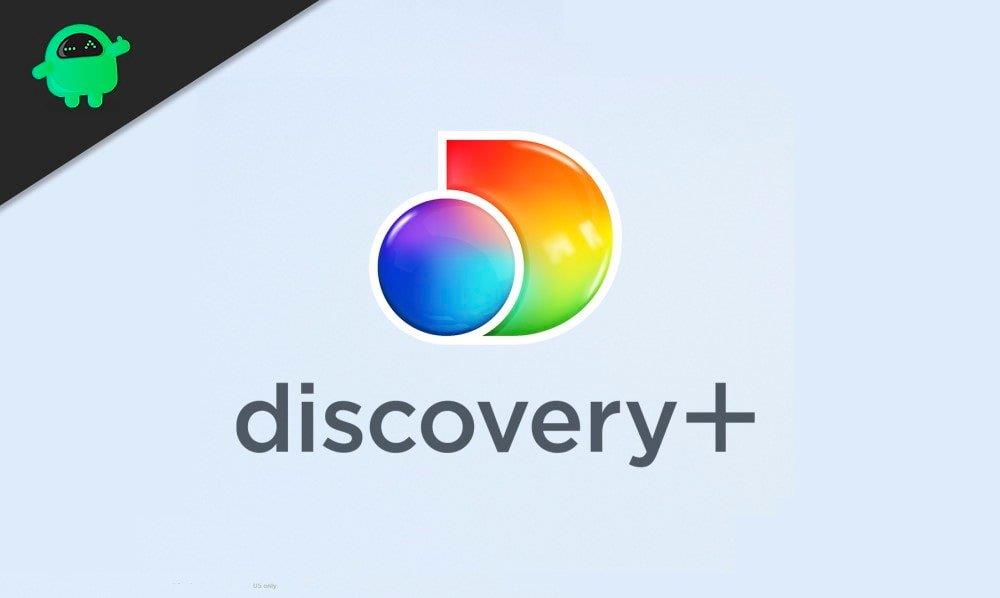
Discovery Plus-abonnement opzeggen
Vandaag zullen we u begeleiden bij het annuleren van uw Discovery Plus-abonnement op verschillende platforms, zoals Desktop, Android, iOS, enz. Laten we ze dus eens bekijken:
Discovery Plus-abonnement op desktop opzeggen
Volg hiervoor de onderstaande instructie:
advertenties
- Allereerst moet u naar de zoekbalk van uw browser gaan en Discoveryplus.com typen.
- In het geval dat u niet bent ingelogd met uw account. Log dan in.
- Nadat u zich hebt aangemeld, tikt u op het vervolgkeuzemenu in de rechterbovenhoek van het venster.
- Selecteer nu de optie Account.
- Daarna wordt u doorverwezen naar het gedeelte Uw account beheren.
- Daar zie je een optie Annuleren. Tik dus op Annuleren net naast uw actieve abonnement.
- Volg nu de opdracht op het scherm en tik op bevestigen om uw Plus-abonnement te annuleren.

- Dat is het; uw Discovery premium-abonnement is nu opgezegd.
Discovery Plus-abonnement op Android annuleren
Op uw Android-smartphone ziet u uw Discovery Plus-abonnement in uw Google Play-winkel. Volg de onderstaande procedure om het abonnement op te zeggen: –
- Open eerst je apparaat en ga naar de Play Store.
- Klik nu op het menupictogram in de linkerbovenhoek van uw scherm.
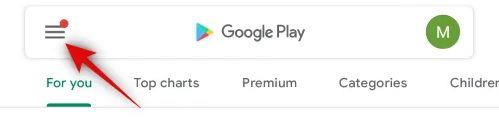
- Klik daarna om de abonnementen te selecteren.
- Navigeer door en ontdek de Discovery Plus en tik erop.
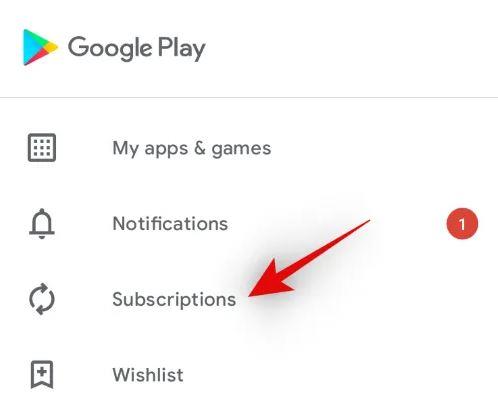
- Kies nu in het volgende venster de optie Abonnement opzeggen.
- Dat is het; je Discovery plus-abonnement is nu opgezegd.
Discovery Plus-abonnement op iOS annuleren
Volg de onderstaande procedure om uw Discovery Plus-abonnement op iOS te annuleren: –
- Ten eerste moet je naar de toepassing Instellingen gaan en op je Apple ID in de rechterbovenhoek van het venster klikken.
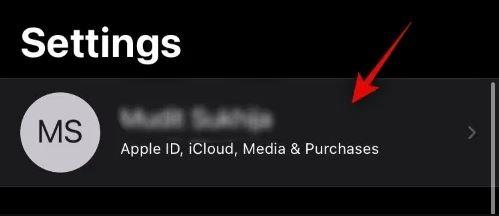
- Daarna ziet u de abonnementsoptie. Klik erop.
- Navigeer door het abonnementspaneel en vind de optie Discovery Plus.
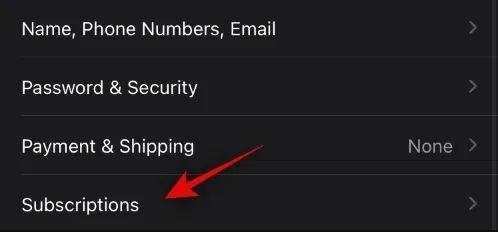
- Nu, na het vinden van de Discovery plus uit de lijst. Klik erop.
- U moet echter op de optie Abonnement annuleren klikken.
- Tik in het volgende venster op bevestigen.
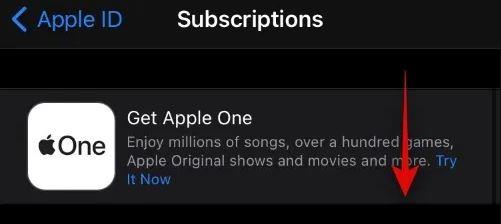
- Houd er rekening mee dat u mogelijk uw Apple ID opnieuw moet invoeren, afhankelijk van uw beveiliging.
- Dat is het; uw Discovery Plus-abonnement is nu opgezegd.
Conclusie
Door het Premium-abonnement van Discovery uit te schakelen, kunt u al uw toegang tot premiumfuncties uitschakelen. Maar je kunt nog steeds genieten van je bestaande abonnement tot je huidige vervalperiode afloopt. Discovery stopt pas met opladen nadat uw huidige abonnementsperiode is afgelopen.











--good-funny-weird-nicknames-for-discord.jpg)